轻松掌握,Excel 表格生成流程图的秘籍
Excel 表格的强大功能,不仅体现在数据处理上,还能用于生成流程图,为您的工作和学习带来极大便利。
想要在 Excel 表格中生成流程图,关键在于熟悉相关工具和操作步骤,要确保您的 Excel 版本支持流程图的创建,较新版本的 Excel 通常会提供更丰富的图形和绘图工具。
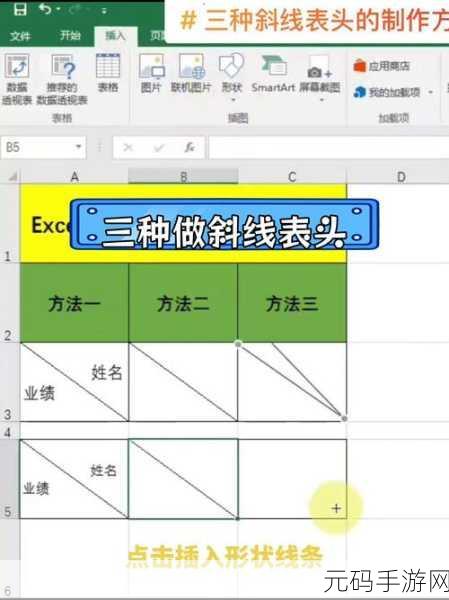
进入“插入”选项卡,在“插图”组中找到“形状”工具,这里有各种各样的形状可供选择,根据您的流程图需求,挑选合适的形状,如矩形、圆形、箭头等。
通过拖拽和调整形状的大小、位置,来构建流程图的基本框架,注意合理布局,使流程图清晰易懂。
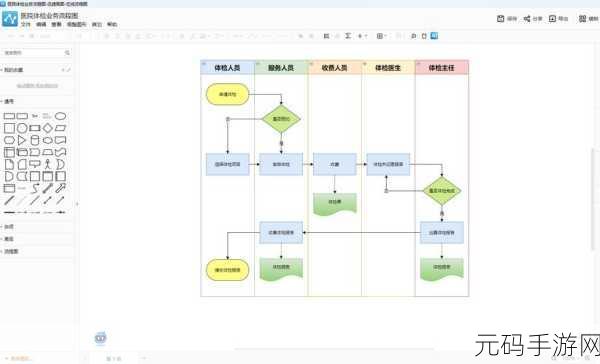
在连接各个形状时,使用“线条”工具,并选择合适的线条样式和箭头类型,这能让流程图的逻辑关系更加明确。
为了让流程图更具可读性,您可以为形状添加文字说明,选中形状,直接输入相关内容即可。
对流程图进行美化,调整颜色、字体、线条粗细等,使其更加美观和专业。
只要按照上述步骤,耐心操作,您就能轻松在 Excel 表格中生成满意的流程图,提升工作效率。
参考来源:个人经验总结及 Excel 官方帮助文档。









